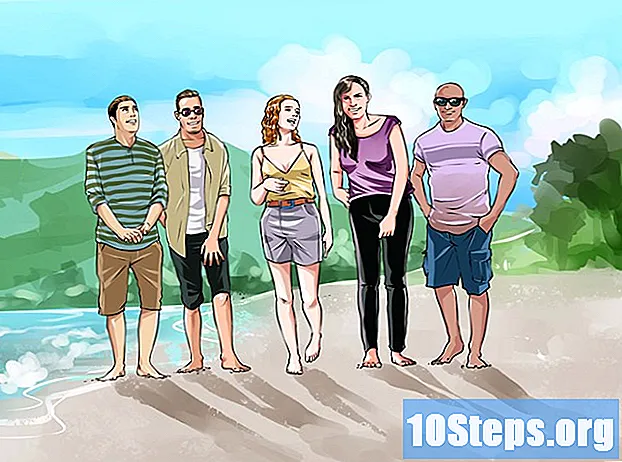Författare:
Tamara Smith
Skapelsedatum:
24 Januari 2021
Uppdatera Datum:
19 Maj 2024

Innehåll
Du kan dela Outlook-kalenderhändelser med alla kontakt- eller e-postadresser! För det är det nödvändigt att ha Outlook-appen eller få tillgång till adressen på internet och ange inloggningsinformationen.
Steg
Metod 1 av 2: Dela en Outlook-kalenderhändelse (mobil)
Öppna appen "Outlook". Om du inte redan är inloggad på ditt konto kommer du att be om din e-postadress och lösenord nu.

Rör Kalender. Alternativet är längst ner på skärmen.
Skjut kalendern ner.
Tryck på ett datum.

Tryck på ikonen +. Det är i skärmens övre högra hörn.
Ange en händels titel.
Klicka på knappen bredvid "Hel dag". Gör detta bara om det är relevant för din fest.
Välj fliken "Schema".
Justera tiden. Ändra markörens position för att öka eller minska tiden för händelsen.
- Ett annat alternativ är att trycka på ikonen "00:00" i det övre vänstra hörnet av fönstret för att välja en starttid och en sluttid för händelsen.
Tryck på bekräftelsessymbolen. Det är i det övre högra hörnet av fönstret "Schema".
Välj "Människor".
Ange kontaktens namn. Om du vill kan du också ange en e-postadress för att dela händelsen med individer som inte använder Outlook.
- Upprepa proceduren enligt antalet användare du vill bjuda in. Om du har en e-postlista kan den läggas till.
Tryck på bekräftelsessymbolen.
Välj Plats.
Ange en plats.
Tryck på bekräftelsessymbolen.
Välj knappen bredvid “Skype Call”. Detta gäller endast när evenemanget äger rum på en Skype-konferens.
Lägg till en varning och beskrivning. Båda är valfria, men tjänar till att påminna användaren om att händelsen kommer.
Tryck på bekräftelsessymbolen. Nu kommer partiet att delas med alla användare som ingår i fliken "Människor"!
Metod 2 av 2: Dela en Outlook-kalenderhändelse (stationära datorer)
Öppna Syn. Om du inte redan är med på kontot, ange din e-postadress och lösenord för att logga in.
Klicka på ikonen representerad av nio rutor. Det är i det övre vänstra hörnet på Outlook-sidan.
Välj alternativ Kalender.
Dubbelklicka på en av rutorna; var och en representerar en dag.
Lägg till detaljer för evenemanget. Några av dem är:
- Namnet på firandet.
- Lokaliseringen.
- En start- och sluttid.
- Inställningar för att upprepa händelsen.
- Påminnelse.
- Beskrivning.
Välj fältet "Lägg till personer". Det är i det övre högra hörnet av skärmen, under rubriken "Människor".
Ange kontaktens namn.
Klicka på kontaktens namn. Om inte kan du ange hans e-postadress.
- Ett annat alternativ är att klicka på + inom detta fält för att lägga till kontakter från en meny som kommer att visas i en popup.
Välj knappen Skicka in. Titta längst upp till vänster i händelsefönstret och klicka på det när du är redo att bjuda in folk till ditt parti. Där har en kalenderhändelse delats framgångsrikt!
tips
- Användare med operativsystemet Windows 10 och med Cortana (den personliga assistenten) aktiverade kommer att kunna använda det så att kommande evenemang kommer ihåg. Det kommer också att meddela dig när en påminnelse bifogas.
varningar
- Dela inte evenemangsplatser med främlingar.